- English (English)
- Bulgarian (Български)
- Chinese Simplified (简体中文)
- Chinese Traditional (繁體中文)
- Czech (Čeština)
- Danish (Dansk)
- Dutch (Nederlands)
- French (Français)
- German (Deutsch)
- Hungarian (Magyar)
- Italian (Italiano)
- Japanese (日本語)
- Korean (한국어)
- Polish (Polski)
- Portuguese (Brazilian) (Português (Brasil))
- Slovak (Slovenský)
- Spanish (Español)
- Swedish (Svenska)
- Turkish (Türkçe)
- Ukrainian (Українська)
- Vietnamese (Tiếng Việt)
Περιβάλλον εργασίας Επεξεργαστή OCR
Το παράθυρο του Επεξεργαστή OCR προβάλλει το τρέχον έργο OCR σας. Για περισσότερες πληροφορίες σχετικά με την εργασία με έργα OCR, βλ. Έργα OCR.
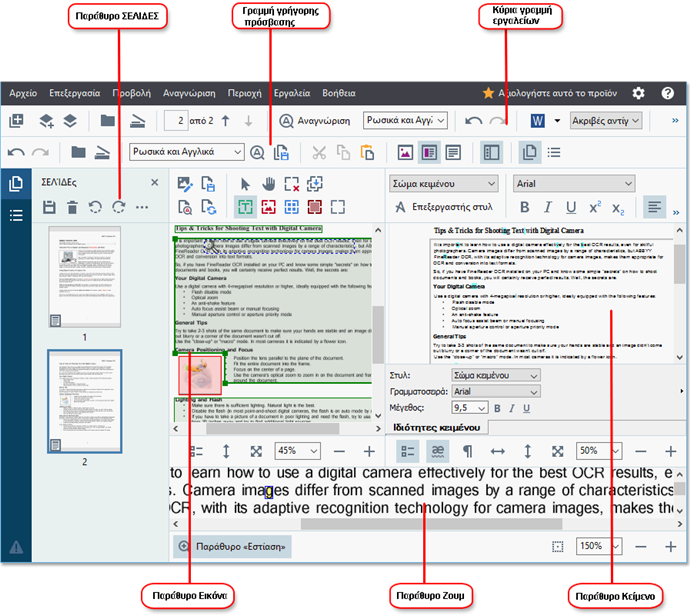
- Το παράθυρο Σελίδες προβάλλει τις σελίδες που περιέχονται στο έργο OCR. Είναι διαθέσιμες δύο λειτουργίες προβολής σελίδων: με μικρογραφίες (απεικονίζεται παραπάνω) και με λεπτομέρειες, όπου προβάλλεται μια λίστα σελίδων εγγράφων και οι ιδιότητές τους. Για εναλλαγή μεταξύ των προβολών, κάντε δεξί κλικ οπουδήποτε στο παράθυρο Σελίδες και επιλέξτε το στοιχείο Παράθυρο πλοήγησης > Μικρογραφίες ή Παράθυρο πλοήγησης > Λεπτομέρειες. Εναλλακτικά, χρησιμοποιήστε το μενού Προβολή στο πάνω μέρος του παραθύρου του Επεξεργαστή OCR.
- Το πλαίσιο διαλόγου Εικόνα εμφανίζει την εικόνα της τρέχουσας σελίδας. Εδώ μπορείτε να επεξεργαστείτε τις περιοχές αναγνώρισης και να αλλάξετε τις ιδιότητες περιοχής.
- Το πλαίσιο διαλόγου Κείμενο εμφανίζει το αναγνωρισμένο κείμενο. Εδώ μπορείτε να ελέγξετε την ορθογραφία και να επεξεργαστείτε το αναγνωρισμένο κείμενο.
- Το πλαίσιο διαλόγου Εστίαση εμφανίζει μια μεγεθυσμένη εικόνα της τρέχουσας γραμμής κειμένου ή οποιασδήποτε άλλης περιοχής εικόνας με την οποία εργάζεστε τη δεδομένη στιγμή. Στο παράθυρο Εικόνα βλέπετε ολόκληρη τη σελίδα, ενώ στο παράθυρο Εστίαση μπορείτε να εξετάσετε συγκεκριμένα τμήματα εικόνας με μεγαλύτερη λεπτομέρεια, π.χ. να συγκρίνετε την εικόνα ενός χαρακτήρα με τον αντίστοιχό του αναγνωρισμένο χαρακτήρα στο παράθυρο Κείμενο. Για να αυξήσετε ή να μειώσετε την κλίμακα της εικόνας, χρησιμοποιήστε τα
 στοιχεία ελέγχου στο κάτω μέρος του παραθύρου.
στοιχεία ελέγχου στο κάτω μέρος του παραθύρου.
Γραμμές εργαλείων
Υπάρχουν διάφορες γραμμές εργαλείων στον Επεξεργαστή OCR. Τα κουμπιά στις γραμμές εργαλείων παρέχουν εύκολη πρόσβαση στις εντολές του προγράμματος. Τις ίδιες εντολές μπορείτε να εκτελέσετε πατώντας τις αντίστοιχες συντομεύσεις πληκτρολογίου.
Το πλαίσιο διαλόγου Κύρια γραμμή εργαλείων περιέχει ένα σύνολο κουμπιών για τις πιο συχνά χρησιμοποιούμενες εργασίες. Χρησιμοποιώντας αυτά τα κουμπιά, μπορείτε να ανοίξετε ένα έγγραφο, να σαρώσετε μια σελίδα, να ανοίξετε μια εικόνα, να αναγνωρίσετε σελίδες και να αποθηκεύσετε τα αποτελέσματα. Η κύρια γραμμή εργαλείων δεν διαθέτει δυνατότητες προσαρμογής.

Το πλαίσιο διαλόγου Γραμμή ταχείας πρόσβασης διαθέτει πλήρεις δυνατότητες προσαρμογής και περιέχει τα κουμπιά που χρησιμοποιείτε περισσότερο. Αυτή η γραμμή εργαλείων είναι κρυφή από προεπιλογή. Για να την εμφανίσετε, κάντε κλικ στην επιλογή Προβολή > Γραμμές εργαλείων και επιλέξτε Γραμμή ταχείας πρόσβασης. Εναλλακτικά, κάντε δεξί κλικ οπουδήποτε στην κύρια γραμμή εργαλείων και επιλέξτε Γραμμή ταχείας πρόσβασης.

Για να προσαρμόσετε την επιλογή Γραμμή ταχείας πρόσβασης:
- Κάντε κλικ στην επιλογή Προβολή > Προσαρμογή... για να ανοίξετε το πλαίσιο διαλόγου Προσαρμογή γραμμών εργαλείων και συντομεύσεων.
- Στην καρτέλα Γραμμές εργαλείων επιλέξτε μια κατηγορία από την αναπτυσσόμενη λίστα Κατηγορίες.
 Το σύνολο των εντολών που είναι διαθέσιμες στη λίστα Εντολές θα τροποποιηθεί ανάλογα. Οι εντολές ομαδοποιούνται με τον ίδιο τρόπο όπως στο κύριο μενού.
Το σύνολο των εντολών που είναι διαθέσιμες στη λίστα Εντολές θα τροποποιηθεί ανάλογα. Οι εντολές ομαδοποιούνται με τον ίδιο τρόπο όπως στο κύριο μενού. - Από τη λίστα Εντολές, επιλέξτε μια εντολή και κάντε κλικ στο >> για να την προσθέσετε στο Γραμμή ταχείας πρόσβασης ή στο << για να την αφαιρέσετε.
- Κάντε κλικ στην επιλογή ΟΚ για να αποθηκεύσετε τις αλλαγές.
- Αν θέλετε να επαναφέρετε το Γραμμή ταχείας πρόσβασης στην προεπιλεγμένη του κατάσταση, κάντε κλικ στο κουμπί Επαναφορά όλων.
Οι γραμμές εργαλείων στα παράθυρα Σελίδες, Εικόνα, και Κείμενο περιέχουν κουμπιά για εντολές που εφαρμόζονται σε αντικείμενα τα οποία μπορούν να εμφανίζονται στο αντίστοιχο παράθυρο:
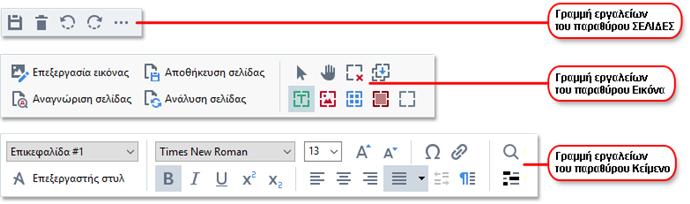
Το πλαίσιο διαλόγου Προειδοποιήσεις εμφανίζει προειδοποιήσεις και μηνύματα σφάλματος.

Για να προβάλετε το παράθυρο Προειδοποιήσεις, κάντε κλικ στην επιλογή Προβολή >
Εμφάνιση προειδοποιήσεων
ή κάντε κλικ στο κουμπί στην κάτω αριστερή γωνία του παραθύρου του Επεξεργαστή OCR.
στην κάτω αριστερή γωνία του παραθύρου του Επεξεργαστή OCR.
Προβάλλονται οι προειδοποιήσεις και τα σφάλματα για την τρέχουσα επιλεγμένη σελίδα στο παράθυρο Σελίδες. Για να πραγματοποιήσετε κύλιση στις προειδοποιήσεις και τα σφάλματα και να διαγράψετε ανεπιθύμητα μηνύματα, χρησιμοποιήστε τα κουμπιά  .
.
Εξατομίκευση του χώρου εργασίας του Επεξεργαστή OCR
- Μπορείτε να αποκρύψετε προσωρινά τα παράθυρα που δεν χρειάζεστε. Για να εμφανίσετε/αποκρύψετε παράθυρα, χρησιμοποιήστε το μενού Προβολή ή τις παρακάτω συντομεύσεις πληκτρολογίου:
- F5 - εμφανίζει ή αποκρύπτει το παράθυρο Σελίδες.
- F6 - εμφανίζει ή αποκρύπτει το παράθυρο Εικόνα.
- F7 - εμφανίζει ή αποκρύπτει τα παράθυρα Εικόνα και Κείμενο.
- F8 - εμφανίζει ή αποκρύπτει το παράθυρο Κείμενο.
- Ctrl+F5 - εμφανίζει ή αποκρύπτει το παράθυρο Εστίαση.
- Για να αλλάξετε το μέγεθος ενός παραθύρου, καταδείξτε με τον κέρσορα του ποντικού ένα από τα όρια μέχρι να εμφανιστεί ένα βέλος διπλής κατεύθυνσης και σύρετε το όριο προς την επιθυμητή κατεύθυνση.
- Για να αλλάξετε τη θέση του παραθύρου Σελίδες ή Εστίαση, χρησιμοποιήστε το μενού Προβολή στο μενού συντομεύσεων του παραθύρου.
- Για να εμφανίσετε ή να αποκρύψετε το παράθυρο Προειδοποιήσεις, κάντε κλικ στην επιλογή Προβολή και επιλέξτε ή καταργήστε την επιλογή του στοιχείου Εμφάνιση προειδοποιήσεων.
- Για να εμφανίσετε ή να αποκρύψετε τη γραμμή Ιδιότητες bar στο κάτω μέρος του παραθύρου Εικόνα ή Κείμενο, επιλέξτε ή καταργήστε την επιλογή του στοιχείου Ιδιότητες στο μενού περιβάλλοντος του παραθύρου και κάντε κλικ στο κουμπί
 .
. - Κάποιες από τις ιδιότητες παραθύρου μπορούν να εξατομικευτούν στην καρτέλα Περιοχές και κείμενο του πλαισίου διαλόγου Επιλογές.
Όλες οι σελίδες του τρέχοντος έργου OCR προβάλλονται στο παράθυρο Σελίδες. Είναι διαθέσιμες δύο προβολές σελίδας.
Για να αλλάξετε τον τρόπο προβολής των σελίδων στο παράθυρο Σελίδες:
- Χρησιμοποιήστε τα κουμπιά
 και
και  στο παράθυρο Σελίδες.
στο παράθυρο Σελίδες. - Κάντε κλικ στην επιλογή Προβολή > Παράθυρο περιήγησης.
- Κάντε δεξί κλικ οπουδήποτε μέσα στο παράθυρο Σελίδες, κάντε κλικ στην επιλογή Παράθυρο περιήγησης στο μενού περιβάλλοντος και, στη συνέχεια, επιλέξτε το επιθυμητό στοιχείο.
Για να ανοίξετε μία σελίδα, κάντε διπλό κλικ στη μικρογραφία της στο παράθυρο Σελίδες. (στην προβολή Μικρογραφίες) ή κάντε διπλό κλικ στον αριθμό της (στην προβολή Λεπτομέρειες). Η εικόνα της επιλεγμένης εικόνας θα εμφανιστεί στο παράθυρο Εικόνα. Αν έχει ήδη πραγματοποιηθεί OCR σε αυτήν τη σελίδα, το αναγνωρισμένο κείμενο θα εμφανιστεί στο παράθυρο Κείμενο.
04.03.2022 7:13:06